Modifier date et/ou journal
Disponible dans la Saisie comptable, la Saisie en grille et la Révision, cette option permet de modifier le Journal, la Date et/ou le N° de pièce de vos écritures. Lorsque vous cliquez sur cette option la fenêtre suivante apparaît :
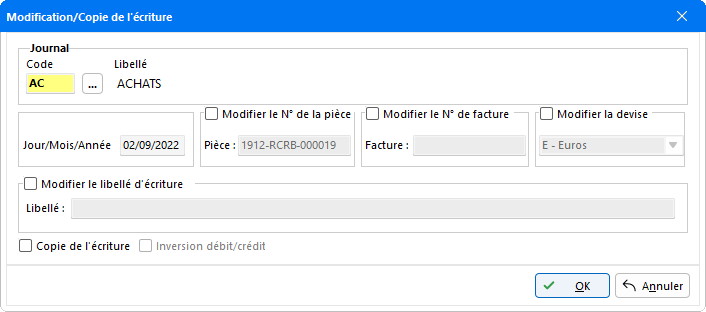
Pour changer une écriture de journal, cliquez sur le bouton de sélection permettant le choix du nouveau journal de destination de votre écriture. L'intitulé de ce nouveau journal apparaît dans le champ Libellé.
La date d'une écriture peut également être modifiée. Pour cela, indiquez dans le champ correspondant Jour/Mois/Année, la nouvelle date de l'écriture. Le numéro de la pièce peut aussi faire l'objet de modifications grâce à l'option Modifier le N° de la pièce. Le champ de saisie Pièce devient alors accessible.
Au besoin vous pouvez également modifier le libellé de votre écriture en sélectionnant l'option Modifier le libellé d'écriture. Le champ Libellé devient alors actif pour permettre la saisie et une fois la fenêtre validée, les lignes de l'écriture sont mises à jour.
Si vous avez sélectionné l'option Copie de l'écriture, l'écriture ne sera pas modifiée selon les critères indiqués, mais elle sera copiée dans le journal, à la date et sous le numéro de pièce indiqué. En cochant cette option, vous avez également la possibilité de sélectionner l'option Inversion débit/crédit.
Faites Ok pour que les modifications soient prises en compte.
Rappel : Dans le cas d'une multisélection, avec l'option du clic droit Modifier date et/ou journal, vous ne pouvez pas modifier la date du jour des écritures, celle-ci pouvant être différente d'une écriture à l'autre, ni le numéro de la pièce, ni son libellé.
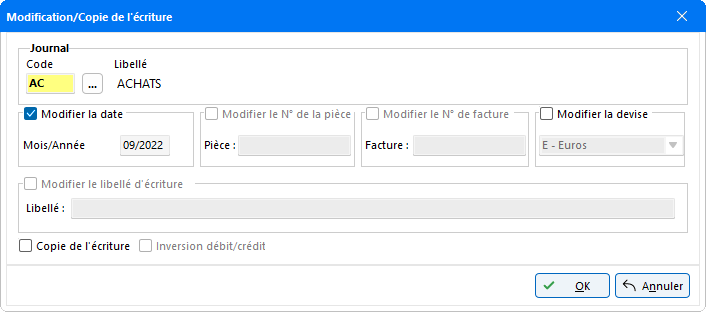
La coche Modifier la date est sélectionnée par défaut, et permet de changer le mois et l'année pour l'ensemble des écritures de la multisélection. Si vous ne sélectionnez pas cette option, les écritures transférées dans le journal de votre choix et conserveront les dates de saisie d'origine.
Attention : Suite aux modifications effectuées sur la date de l'écriture, il se peut que le programme trouve des échéances dont les dates sont supérieures à la date de l'écriture. Lorsque c'est le cas, le logiciel propose d'actualiser automatiquement l'échéancier :

En répondant Oui, les dates de l'échéancier sont décalées en fonction du nombre de mois de décalage de l'écriture, c'est à dire par rapport à sa date d'origine.
Vous avez également la possibilité d'apporter des modifications à une écriture. Pour cela, double cliquez dessus afin qu'elle soit transférée dans le corps du journal. Pour sélectionner la ligne à modifier, vous avez trois solutions :
1. double cliquer dessus
2. cliquer dessus, faire un clic droit avec la souris puis cliquez sur Modifier ligne
3. cliquer dessus puis tapez les touches "Ctrl" + "M". Dans les trois cas, la ligne à corriger apparaît dans la zone "saisie d'une ligne d'écriture". Apportez les modifications nécessaires puis validez.
Attention : S'il s'agit d'une écriture générée en automatique par le programme (par exemple par un ORI) le message suivant apparaît :
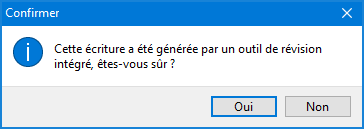
En cliquant OUI vous avez la possibilité de modifier cette écriture.
Les écritures pour lesquelles vous avez lié un document via GEDExpert, sont signalées par un icône ![]() dans la colonne G.. Avec un clic droit sur l'écriture, vous avez la possibilité de visualiser le document en sélectionnant l'option Ouvrir le document.
dans la colonne G.. Avec un clic droit sur l'écriture, vous avez la possibilité de visualiser le document en sélectionnant l'option Ouvrir le document.